Afinstaller og geninstaller Zoom-appen for at fejlfinde fejlen
- Zoom fejlkode 10002 angiver, at appen ikke er i stand til at installere opdateringer.
- Korrupte eller ødelagte kildelinks til Zoom-installationspakken kan forårsage fejlen.
- For at fejlfinde skal du geninstallere Zoom-appen og tillade den gennem Firewall.
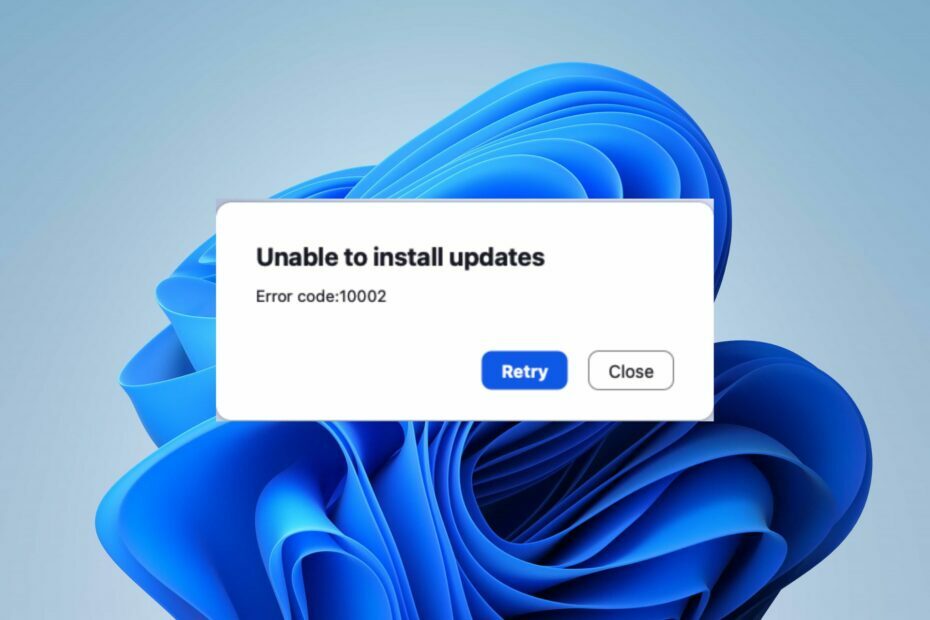
xINSTALLER VED AT KLIKKE PÅ DOWNLOAD FIL
- Download Fortect og installer det på din pc.
- Start værktøjets scanningsproces at lede efter korrupte filer, der er kilden til dit problem.
- Højreklik på Start reparation så værktøjet kunne starte fikseringsalgoritmen.
- Fortect er blevet downloadet af 0 læsere i denne måned.
Du er ikke alene, hvis du oplever Zoom fejlkode 10002 på din computer. Fejlen kan være irriterende, da den gør, at Zoom-klienten ikke reagerer, indtil fejlen er løst. Denne artikel vil dog tage dig igennem nogle trin til at rette det.
Vi har også en detaljeret guide, der diskuterer Zoom fejlkode 100000502 der opstår, når du deltager i et møde, og hvordan du kan løse det.
Hvad er fejlkoden 10002 på Zoom?
Fejlkoden 1002 på Zoom er ledsaget af en fejlmeddelelse, der angiver Kan ikke installere opdateringer, hvilket får den til at gå ned eller lukke brat. Fejlen er mest almindelig hos macOS-brugere, men opstår også på Windows-pc'er.
Zoom kan ikke installere opdateringer-fejlkoden 10002 betyder dog, at Zoom-installationsprogrammet har problemer med at få adgang til kildefilen.
Hvad forårsager Zoom fejlkode 10002?
- Hvis kildelinket til Zoom-installationspakken er brudt eller beskadiget, får du denne fejl.
- Ustabil internetforbindelse forhindrer opdateringen i at downloade eller installere.
- Nogle gange kan sikkerhedssoftware eller firewalls forstyrre Zoom.
- Du har muligvis ikke de nødvendige tilladelser til at installere softwareopdateringer på din computer.
- Mangel på lagerplads kan føre til denne og andre Zoom-fejl.
- Anden software eller applikationer på din computer kan være i konflikt med Zoom-opdateringsprocessen.
Dette er blot nogle få mulige årsager, og den faktiske årsag til fejlen kan variere på forskellige enheder. Uanset hvad vil vi diskutere måder at rette fejlen på i næste afsnit og få din Zoom klient arbejder igen.
Hvordan retter jeg Zoom-fejlkode 10002?
Gennemgå følgende foreløbige kontroller, før du forsøger nogen avanceret fejlfindingstrin:
- Genstart din enhed for at løse midlertidige softwarefejl, der forstyrrer Zoom-installationen.
- Højreklik på Zoom-installationsfilen, og vælg Kør som administrator for at sikre, at du har de nødvendige tilladelser.
- Brug en Diskoprydning værktøj til at rydde midlertidige filer og frigøre diskplads.
- Kontakt Zooms kundesupport for at åbne en billetforespørgsel og få personlig hjælp.
Hvis ovenstående trin ikke kan løse fejlen, skal du fortsætte med nedenstående løsninger:
1. Afinstaller og geninstaller Zoom
- Klik på Start knap, skriv kontrolpanel, og tryk derefter på Gå ind.
- Klik på Programmer, gå til Programmer og funktioner fanen, og find appen på listen.

- Vælg Zoom app skal du klikke på Afinstaller knappen, og følg instruktionerne på skærmen for at fuldføre afinstallationsprocessen.

- Når du er færdig, skal du downloade og geninstallere Zoom for at se, om fejlen fortsætter.
Geninstallation af Zoom vil løse ødelagte installationsfiler og erstatte dem med en ny kopi i kildemappen. Det giver dig også mulighed for at installere den nyeste version automatisk.
2. Tillad zoom gennem Windows Firewall
- Venstre-klik på Start knap, skriv firewall, og åben Windows Defender Firewall.
- Gå til Tillad en app eller funktion via Windows Defender Firewall.

- Klik på Ændre indstillinger.

- Rul ned, vælg Zoom fra listen over apps, og marker afkrydsningsfelterne for begge Privat og offentligt.

- Klik Okay for at gemme ændringerne og genstarte din pc.
At tillade Zoom som en undtagelse i Windows Firewall forhindrer firewallen i at kontrollere eller forsinke sine processer.
- RSAT installeres ikke på Windows 10? Løs det i 3 trin
- Hvad er Uiwatchdog.exe & hvordan rettes dets systemfejl
- Fix: PowerPoint fandt et problem med indholdet
- Kan du ikke indlæse samtale på GroupMe? Sådan rettes det
- Hvad er Qhsafetray.exe & hvordan rettes dets applikationsfejl?
Deaktiver også midlertidigt tredjeparts antivirussoftware, da de muligvis blokerer Zoom-opdateringen. Du kan tjekke, hvordan du løser problemet Windows Firewall blokerer andre appfunktioner på din pc.
Afslutningsvis kan du tjekke vores guide til reparation fejlkode 5003 på Zoom og få det til at virke. Ligeledes læs om Zoom fejlkode 1001 hvis du støder på det, mens du bruger appen.
Hvis du har yderligere spørgsmål eller forslag til denne vejledning, så send dem venligst i kommentarfeltet nedenfor.
Oplever du stadig problemer?
SPONSORERET
Hvis ovenstående forslag ikke har løst dit problem, kan din computer opleve mere alvorlige Windows-problemer. Vi foreslår, at du vælger en alt-i-en-løsning som Fortect at løse problemer effektivt. Efter installationen skal du blot klikke på Vis&Ret knappen og tryk derefter på Start reparation.

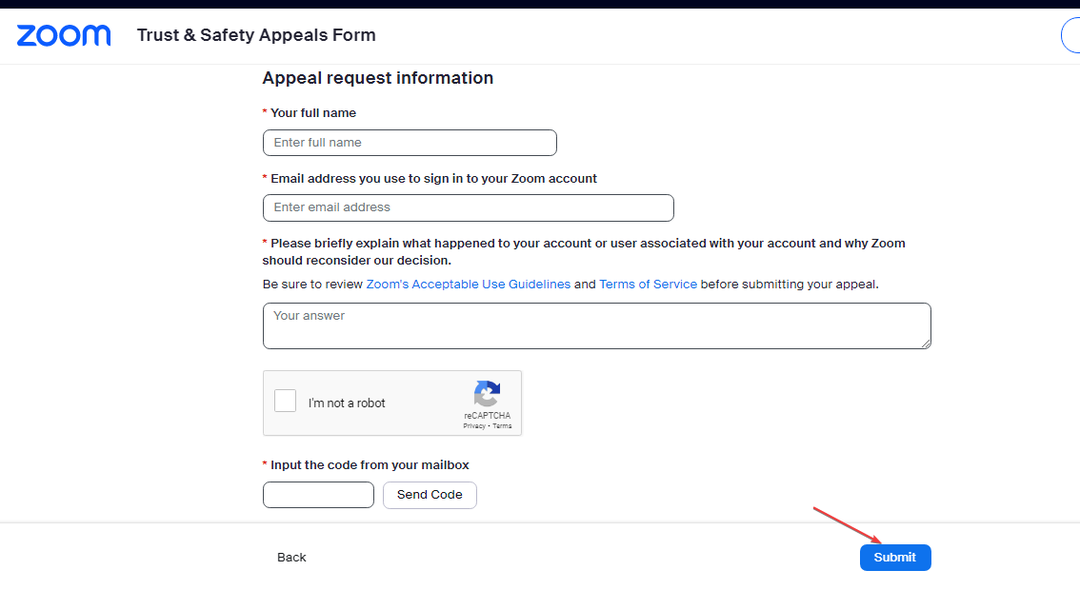
![7 måder at rette fejlkode 5003 på zoom [Forbindelsesproblemer]](/f/d1ca85aaa2d320bed89a01f55fe9ee81.jpg?width=300&height=460)